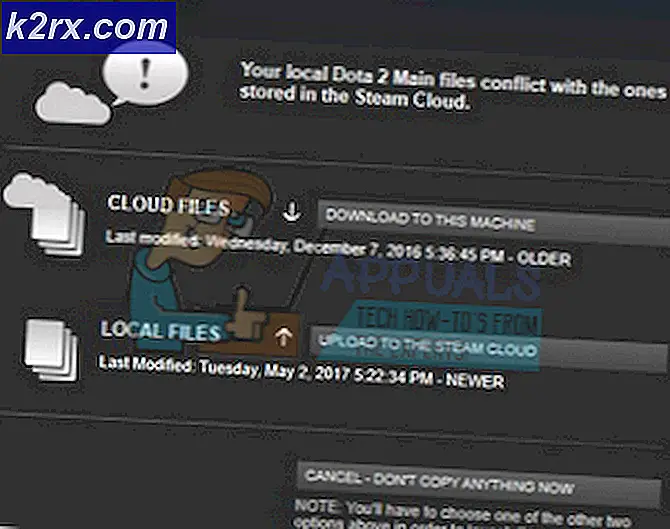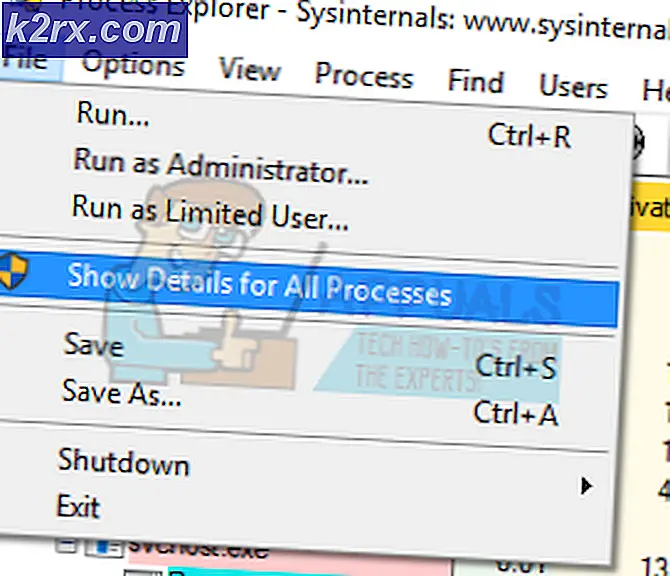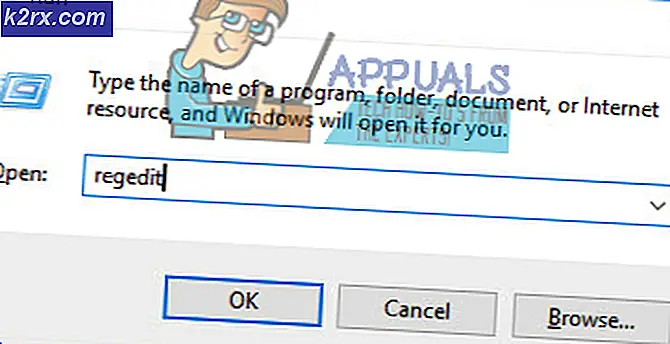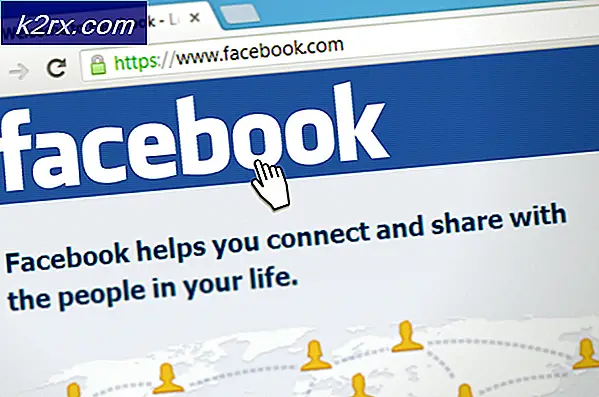Hvordan administrere og be om IP-adresseforespørsler i IP Address Manager
IP-adresser er overalt. Hver enhet som er koblet til internett, har fått en IP-adresse der informasjonen sendes og mottas. Dette gjør at enheter kan kommunisere med hverandre over internett. Når det kommer til nettverk, ville tildeling av IP-adresser ha vært et mareritt og hektisk hadde det blitt gjort manuelt. Takket være Dynamic Host Configuration Protocol eller DHCP-servere samt Domain Name System eller DNS-servere, har nettverksadministratorer blitt løst fra denne utrolige jobben. IP-adresseadministrasjonsløsninger gir deg et dypere innblikk i nettverket ditt. Dette betyr at nettverksadministratorer kan se hvilken enhet som er tildelt hvilken IP-adresse, samt enhetene som for øyeblikket er koblet til hele nettverket via et IP-adresseadministrasjonsverktøy.
Takk til IPAM-programvare (last ned her) dette har blitt veldig enkelt, og det er noen veldig gode der ute som får jobben gjort med letthet og effektivitet. Solarwinds IP Address Manager vil sannsynligvis toppe denne listen på grunn av sine eksotiske funksjoner og et meget vennlig brukergrensesnitt som den gir. Solarwinds IPAM lar deg administrere nettverket ditt ved å holde oversikt over IPv4- og IPV6-adressene som er tilordnet de tilkoblede enhetene, samt identifisere uautoriserte enheter som prøver å få tilgang til nettverket. Det lar deg også overvåke IP-adressebruk på nettverket ditt. Dette hjelper til med å unngå IP-adressekonflikter og oppdage forlatte IP-adresser. Dette er en av fordelene ved å bruke IPAM-verktøy og en av nøkkelegenskapene til IP Address Manager.
IP-adresseforespørsler er ganske vanlige i store nettverk. Hver gang en ny bruker ønsker å få tilgang til innholdet i nettverket, må han be om en IP-adresse. Disse forespørslene kan administreres via IP Address Manager av Solarwinds ettersom den integreres med Network Performance Monitor. Det er to måter du kan be om en IP-adresse som vi skal diskutere nedenfor.
Forutsetning:
For at du skal kunne følge denne håndboken, må du sørge for at IP Address Manager er installert i nettverket. Hvis du ikke gjør det,Spor og administrer IP-adresser ved hjelp av IPAM”Artikkelen vil lede deg gjennom prosedyren. Når du har fulgt artikkelen, bør du ha IPAM på nettverket ditt. Med det på nettverket er du klar til å begynne denne guiden. Så la oss komme i gang.
Ber om en IP-adresse
Som vi har nevnt tidligere, er det to måter du kan be om en IP-adresse i IPAM. En av disse måtene er å bruke en konto som er innebygd med IPAM bare for denne spesifikke oppgaven. Denne kontoen er referert til som iprequest-konto. Kontoen er kun for å be om en IP-adresse og tar brukeren til IP-forespørselsveiviseren. Denne metoden kan brukes når du ikke har tilgang til IPAM. I et annet tilfelle kan du be om en IP-adresse med IPAM-tilgang. Når en bruker har bedt om en IP-adresse, vil en administrator bli varslet om forespørselen, hvoretter han kan gå gjennom forespørselen og utføre den nødvendige handlingen.
Be om en IP-adresse ved hjelp av iprequest-kontoen
Iprequest-kontoen kan gis til brukere uten problemer og bekymringer, da den bare gir tilgang til veiviseren for IP-forespørsel. Denne kontoen kan brukes når du vil at brukere skal be om en IP-adresse, men ikke vil at de skal ha tilgang til Solarwinds Orion-nettkonsollen. Både brukernavnet og passordet til kontoen er iprequest. Slik ber du om en IP-adresse med kontoen:
- Logg inn på Orion nettkonsoll med iprequest-kontoen (brukernavn og passord er de samme dvs. iprequest).
- Ved pålogging blir du ført til IP adresse Be om side.
- Spesifiser antall IP-adresser kreves. Du kan også legge inn flere kommentarer / beskrivelser mot denne forespørselen.
- Oppgi kontaktinformasjonen din, og klikk til slutt på Be om adresse (r) knapp.
Be om en IP-adresse med IPAM Access
Hvis du har tilgang til Solarwinds Orion-plattformen, trenger du ikke bruke iprequest-kontoen for å be om en IP-adresse. Du kan gjøre det uten iprequest-kontoen. Slik gjør du det:
- Logg inn på Orion nettkonsoll og klikk deretter Mine dashboards> IP-adresser> Be om IP-adresse.
- Du blir ført til siden for IP-adresseforespørsel. Her får du flere alternativer enn iprequest-kontoen.
- Spesifiser nIP-adresser nødvendig, og hvis du vil velge undernett til IP-adressene dine, må du sørge for å velge det aktuelle alternativet. Du kan legge til hvilken som helst kommentarer mot denne forespørselen hvis du ønsker det. Det er valgfritt og ikke nødvendig.
- Oppgi kontaktinformasjonen din, og klikk deretter Neste.
- Nå, hvis du valgte å velge subnett, blir du ført til Nettverksvelger side. Ellers vises en melding som bekrefter forespørselen din.
- På Nettverksvelger Klikk på undernettet du vil bruke, og klikk deretter på Neste knapp.
- Du vil bli vist det tilgjengelige utvalget av IP-adresser på Tilgjengelig IP-adresse) side. Du kan angi MAC-adressen eller vertsnavnene for de reserverte IP-adressene.
- Til slutt klikker du på Reserver adresse (r) for å bekrefte forespørselen din.
Behandler varsler om IP-forespørsler
Når noen har kommet med en IP-adresseforespørsel, vil administratorer bli varslet om forespørselen via et varsel på Orion-nettkonsollen. Et varsel dukker opp i Aktive varsler widget på Orion Sammendrag utsikt. Klikk på varselet for å komme til forespørselssiden. Her kan du godkjenne forespørslene, samt nekte dem i henhold til dine krav.
Innstillinger for IP-forespørsel
Administratorer på Orion-nettkonsollen kan endre innstillingene for IP-forespørsel hvis de ønsker det. Du kan legge til obligatoriske felt for forespørselssiden, slik at når en bruker prøver å be om en IP-adresse, må han oppgi nødvendig informasjon. Du kan også opprette e-postvarsler for administratorene. Dette vil sende ut e-postvarsler til administratorene når en IP-adresseforespørsel blir gjort.
For å gjøre disse endringene, gå til Innstillinger> Alle innstillinger> IPAM-innstillinger> IPAM-forespørselsinnstillinger. Når du er ferdig med å gjøre endringer i henhold til dine behov, klikker du på Lagre endringer-knappen for å lagre endringene.